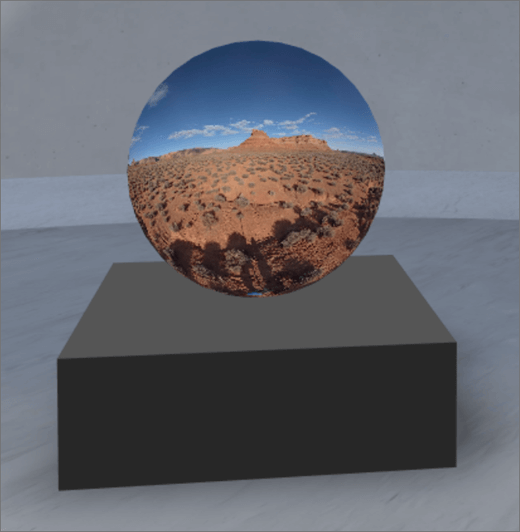
1. Pokud ještě nejste v režimu úprav, v pravém horním rohu prostoru vyberte Upravit.
2. Na plátně vyberte ikonu + v kroužku.
3. Vyberte 360° obrázek.
4. Kliknutím umístěte webovou část kamkoli do struktury (podlaží).
5. V okně pro výběr souboru vyberte 360° soubor obrázku, který chcete použít, a pak vyberte Otevřít.
5. Vyberte webovou část a pak vyberte ikonu tužky. Tím se otevře panel vlastností.
6. Pokud chcete změnit formát obrázku, vyberte Obrázek se nezobrazuje správně?.
-
Pokud fotoaparát, který jste použili k zachycení 360° obrázku, byl fotoaparát s jedním objektivem, který byl umístěn na plošině nebo prstencové formaci, aby se zakroužkuje, vyberte Monoskopická . Pokud fotoaparát, který jste použili k zachycení 360° obrázku, byly pro každé zorné pole dvě kamery, vyberte Stereoskopické.

7. Pokud chcete nastavit počáteční zobrazení, vyberte požadovanou předvolbu pro otočení obrázku.

8. (Volitelné) Vyberte a zadejte Alternativní text.
9. (Volitelné) Pokud chcete, aby se pod obrázkem objevilo stupně vítězů, vyberte Zobrazit podium. Pokud chcete nastavit vzdálenost mezi obrázkem a stupněm vítězů, použijte posuvník Výška od stupně vítězů.
10. Vyberte Uložit jako koncept neboPublikovat.
Poznámka: Pokyny pro změnu velikosti a umístění webových částí najdete v tématu Přidání a použití webových částí v sharepointovém prostoru.
Přidání akcí k 360° obrázku
Akce dělají webové části interaktivními. Při úpravách webové části můžete vybrat akce. Po uložení prostoru jako konceptu nebo jeho publikování se stanou interaktivními. Přidávání akcí je nepovinné.
1. Při úpravách vyberte webovou část Obrázek 360° a vyberte ikonu tužky. Tím se otevře panel vlastností. Posuňte se dolů na Akce.
2. Vyberte Přidat akci.
-
Když vyberete webovou část, dojde k akciaktivačníudálosti Při.
-
Když kliknete pravým tlačítkem (myší) nebo stisknete + podržte (ovladač), zobrazí se Další akce.
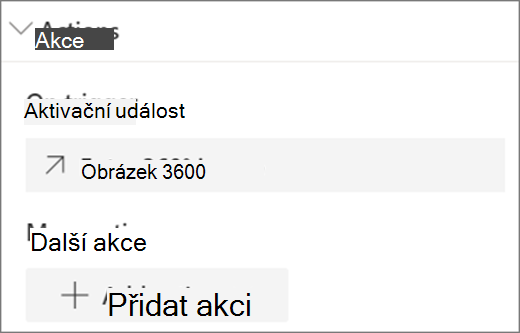
Poznámka: Enter 360° image is the (locked) On trigger action for this web part. Pokud chcete nakonfigurovat další akce,vyberte Přidat akcia pak vyberte ... (tři tečky). Pokud chcete akce znovu objednat, přetáhněte je do pořadí, ve které chcete.
3. V části Další akcevyberte z následujících možností:
-
Odkaz na jinou mezeru:Otevře propojený sharepointový prostor).
-
Přehrát zvuk:Přehraje připojený zvukový soubor.
-
Odkaz na stránku nebo položku:Otevře propojenou adresu URL (například sharepointovou stránku, veřejný web).
4. (Nepovinné) Zadejte popis.
5. Pokud chcete vyzkoušet akce, vyberte Uložit jako koncept neboPublikovat.










